【PRESETS】"HAZES COAST"使用例
hazesstudio
HAZES STUDIO

HAZES PRESETS モバイル版をご購入頂いた方への使用方法説明記事です。
こちらでは3種類が同封された【DARK HAZES】プリセットを参考例にしていますが
他のプリセットでもやり方は変わりありません。
※事前にモバイル版Lightroomアプリをダウンロードしてください
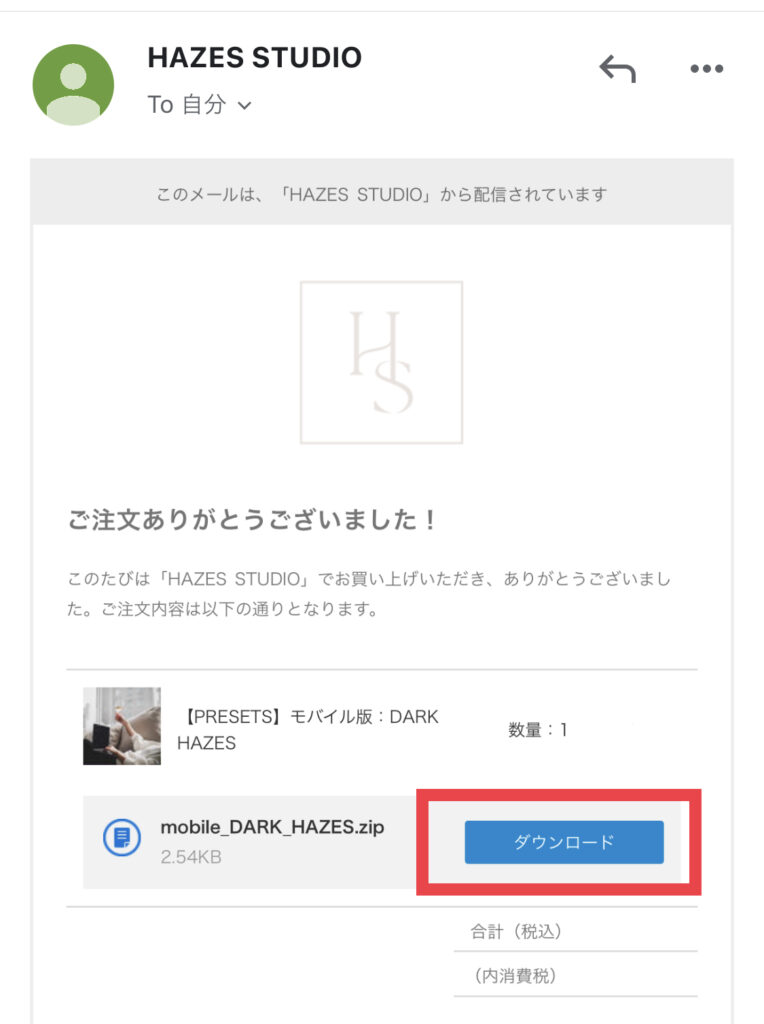
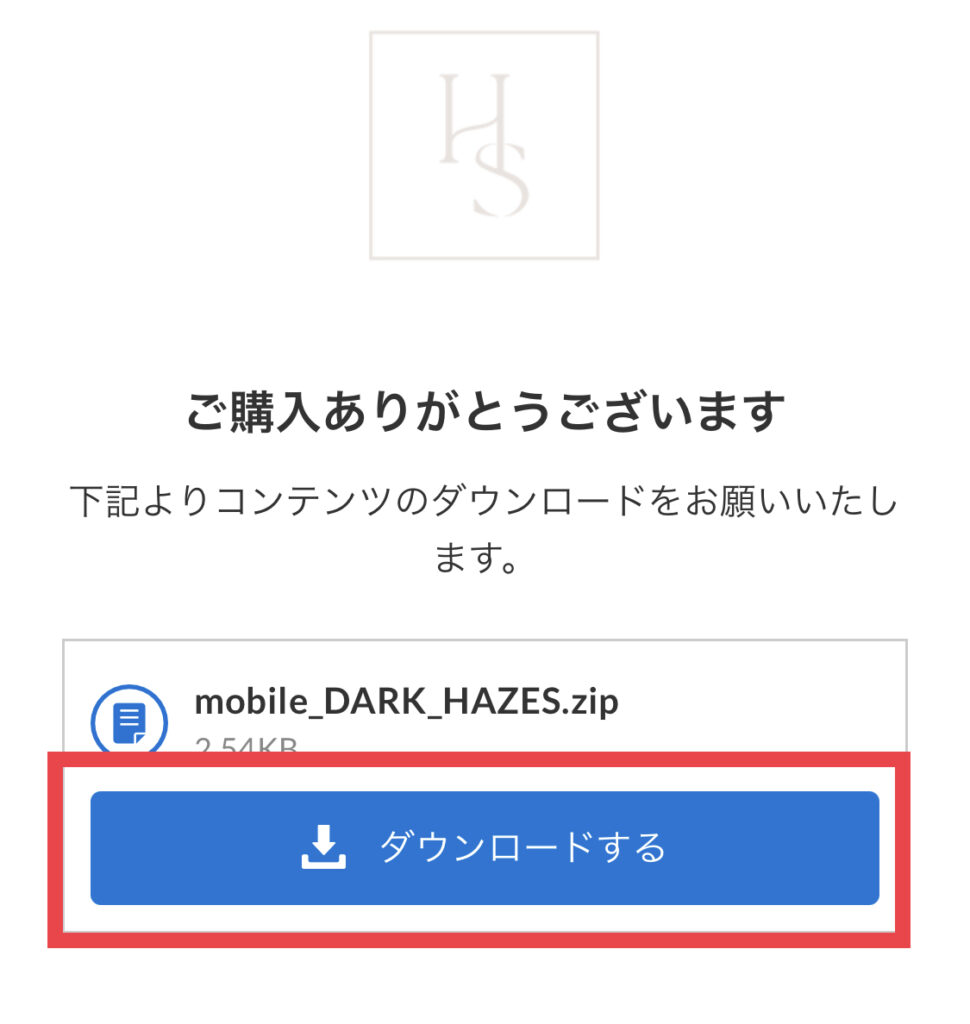
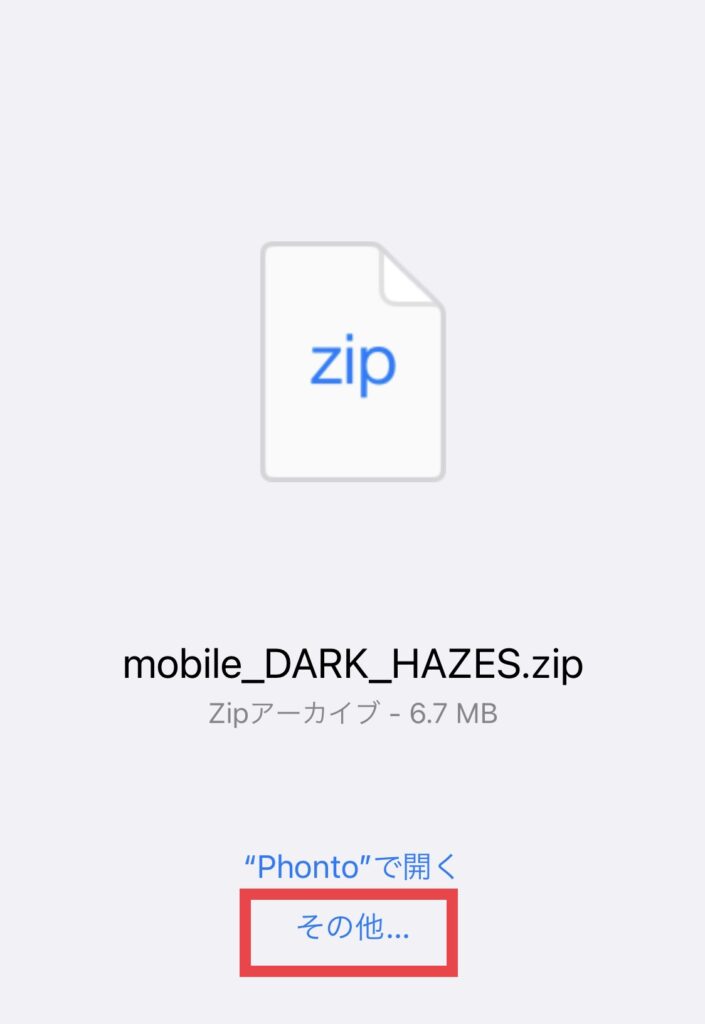
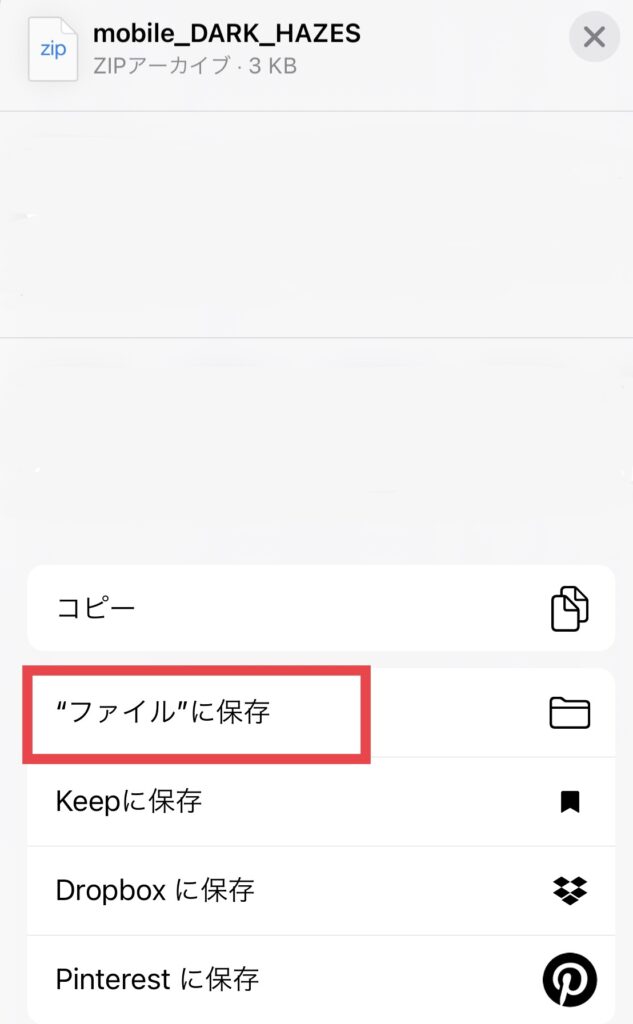

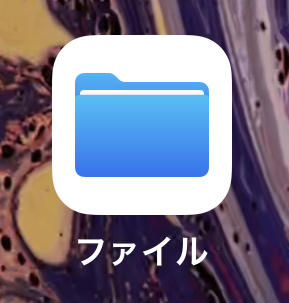
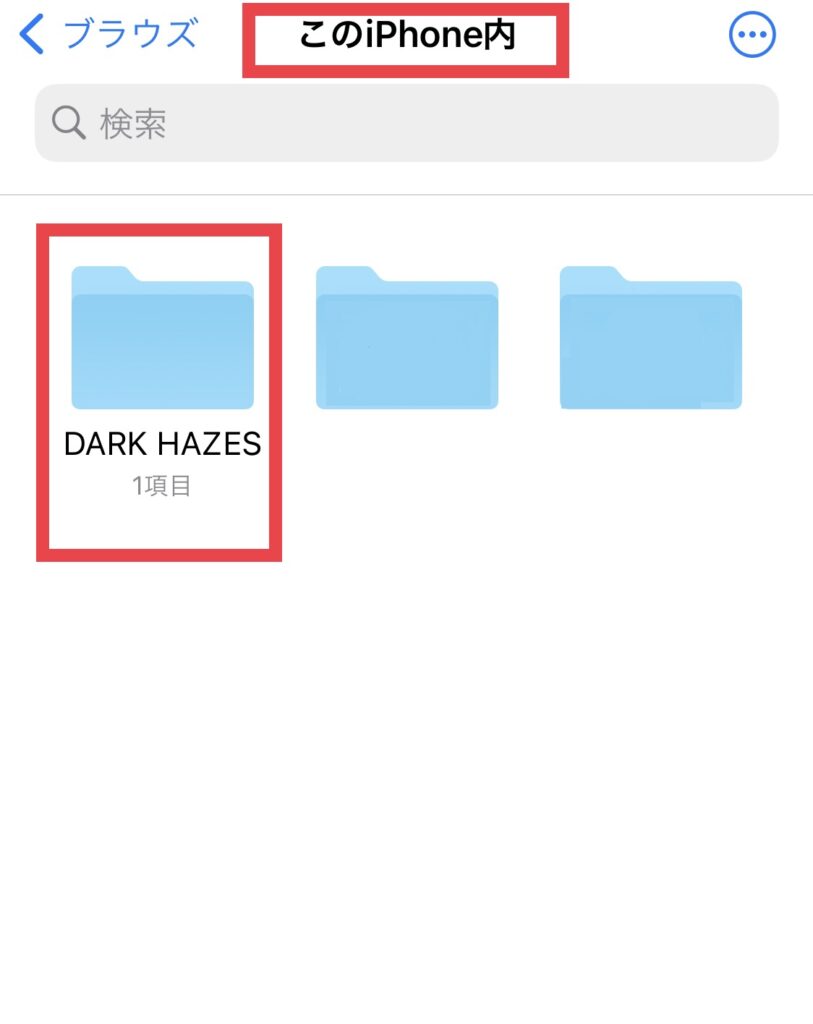

出現したこちらの青いフォルダを選択
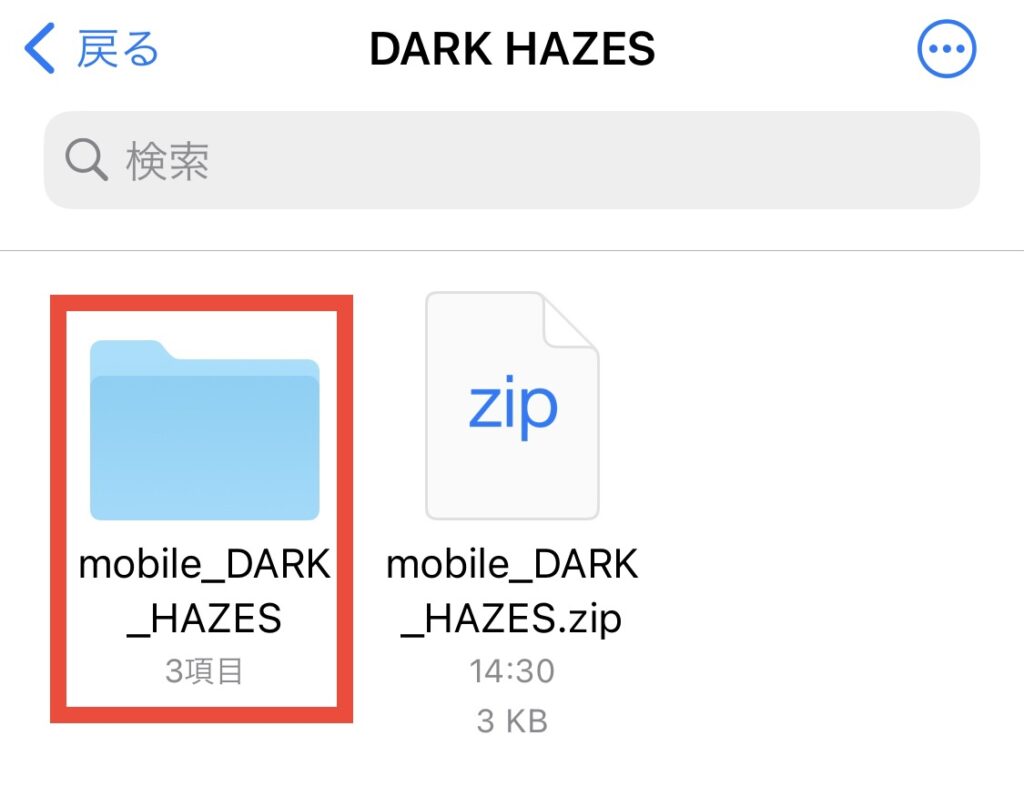
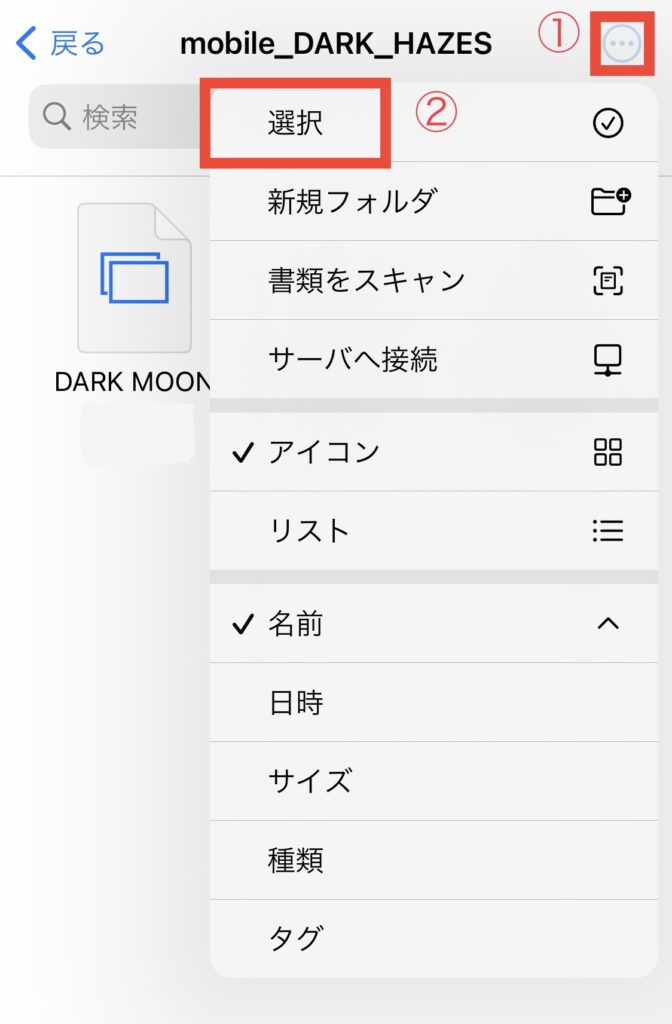
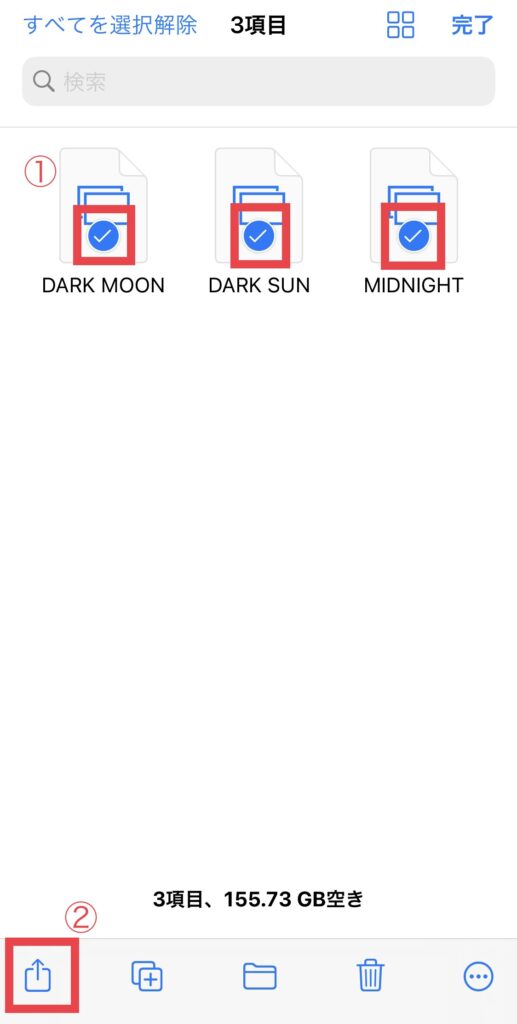
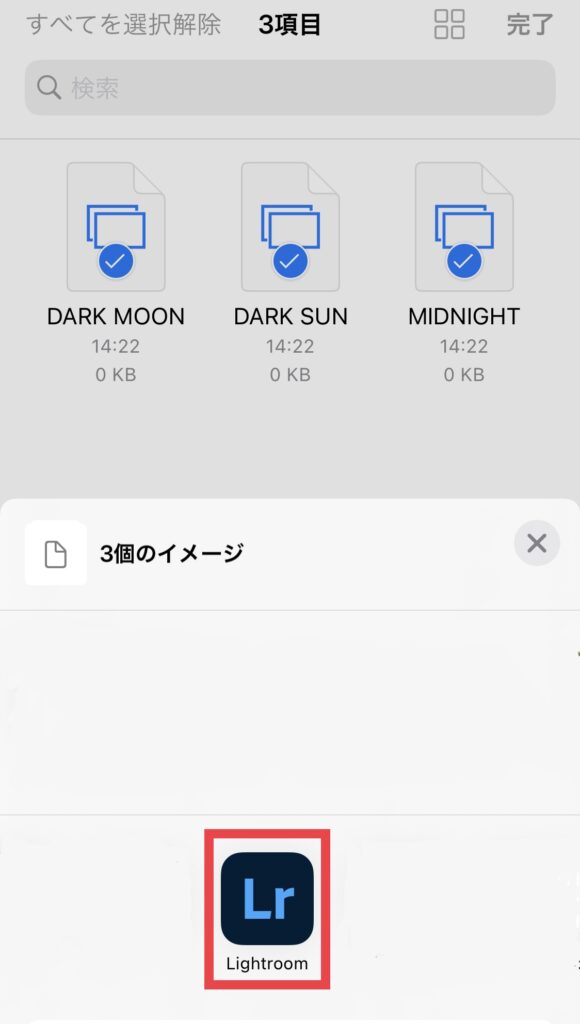
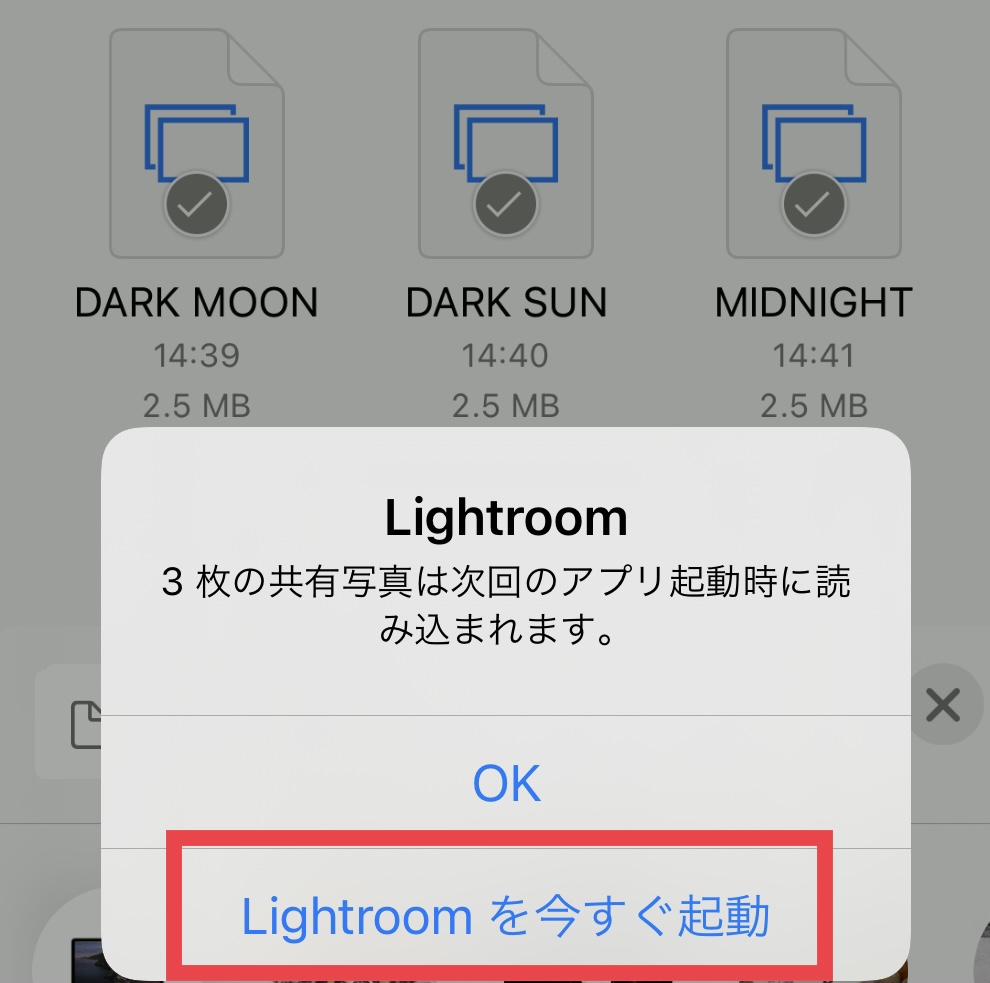
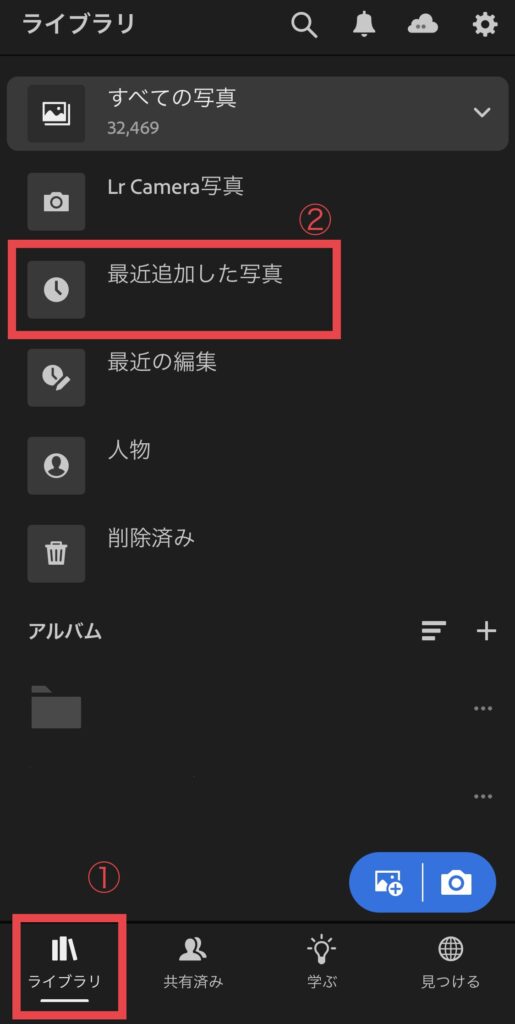
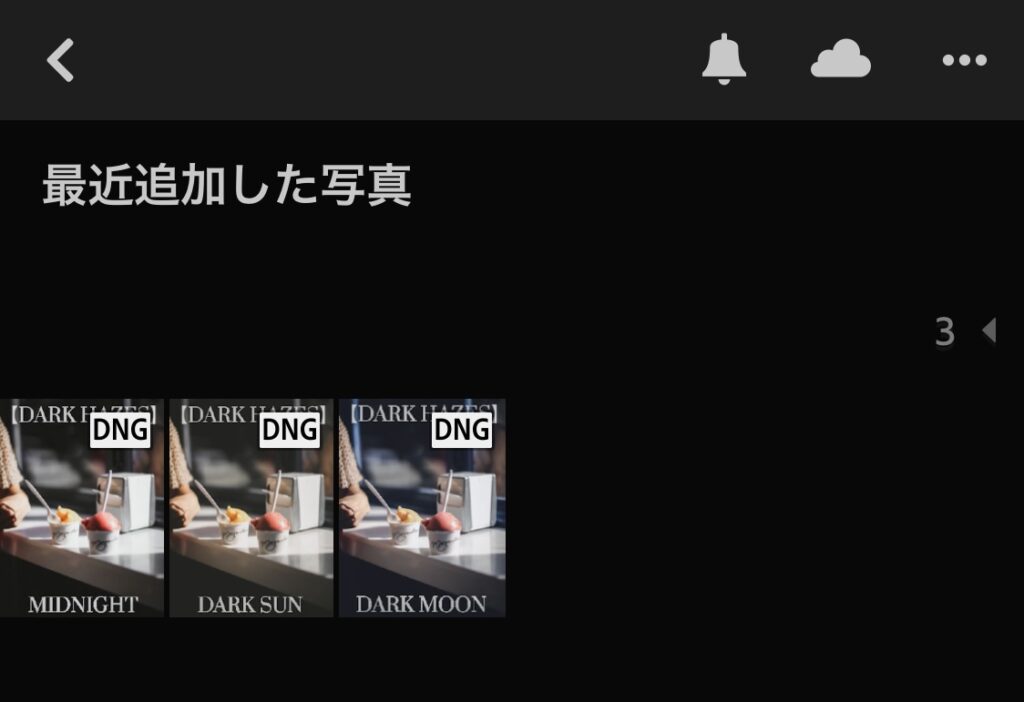
この写真にそれぞれのプリセットが当てはめられているので、これらを自身のプリセットフォルダに保存して使用します。
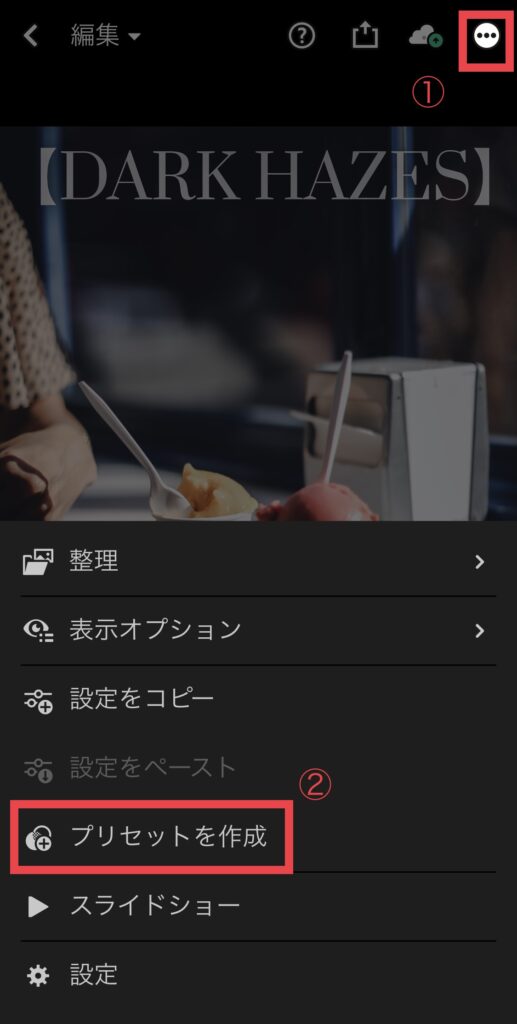
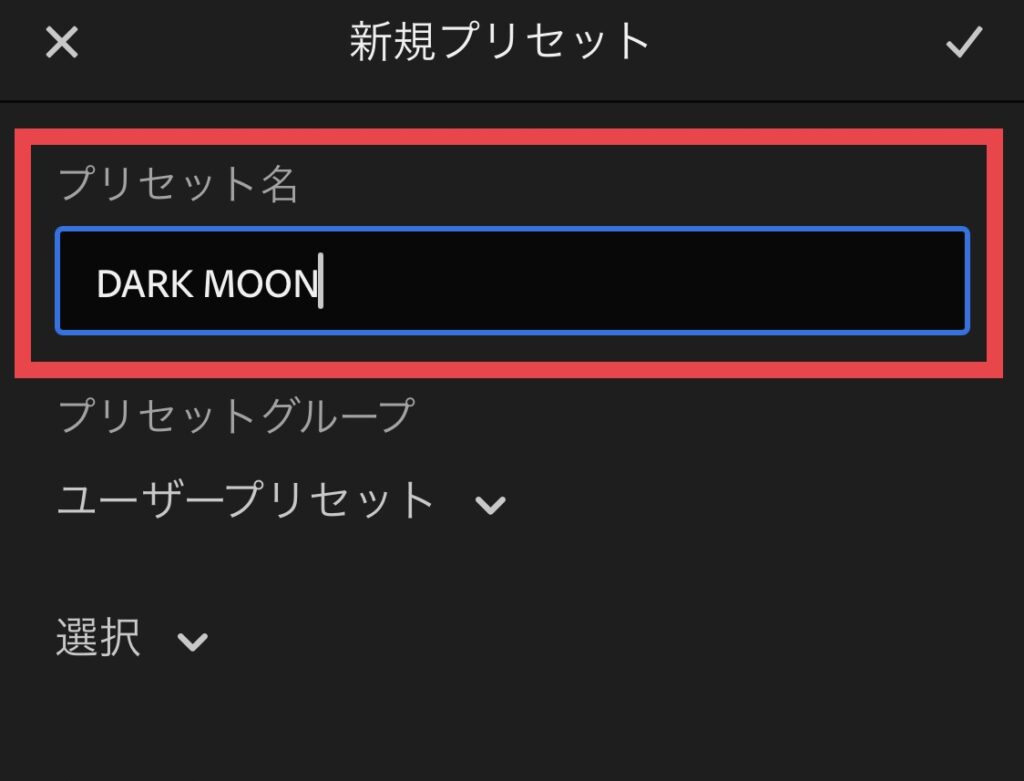

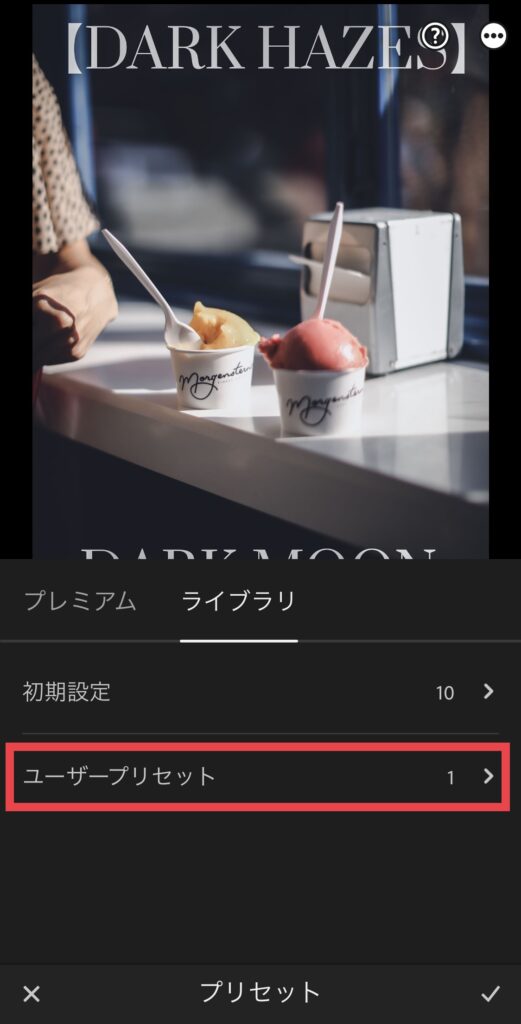
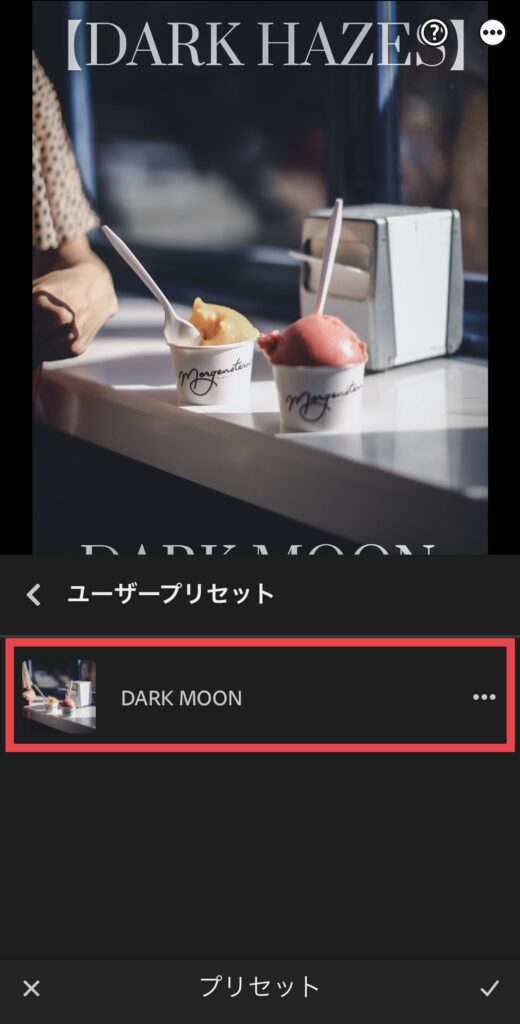
これで自身の【プリセット】フォルダに保存完了です。
あとは好きな写真を開いて、このプリセットフォルダからプリセットを選択するだけ。
お好きな写真にプリセットを当ててベースを作り、明るさやシャドウなどを整えてより自分好みに仕上げてください。
■HAZES STUDIO モバイル版 PRESETSの購入はこちら
■HAZES STUDIO デスクトップ版 PRESETSの購入はこちら